如何解决qq视频找不到摄像头问题
发布时间:2017-03-01 14:40
我们在使用qq进行视频聊天时,经常会出现各种各样的问题,例如摄像头找不到了,这时我们应该怎么办呢?下面就让小编告诉你 如何解决qq视频找不到摄像头问题的方法。
解决qq视频找不到摄像头的方法:
打开自己的QQ界面,然后找到最下方一栏的设置按钮,打开自己的系统设置窗口。如图

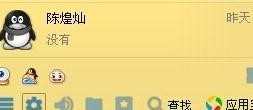
然后在左侧找到音视频选项,打开视频设置。如图
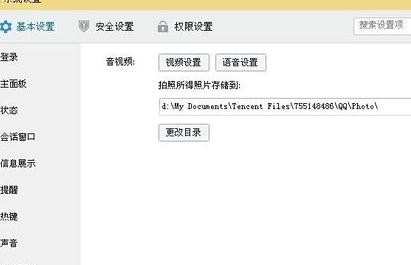
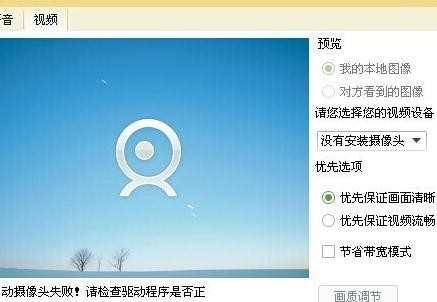
在打开的【视频设置】窗口中,于右侧进行设置:去掉【节省宽带模式】前面的勾;找到【请选择您的视频设备】选项,点击【下拉】菜单,先选择【禁用】,等视频里面黑屏后,再选择自己电脑的【视频设备】,这样就可以正常qq视频了。如图
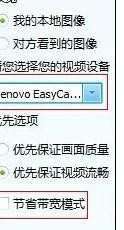

如何解决qq视频找不到摄像头问题的评论条评论